一、window下的安装
1.JDK&JRE
JDK : Java SE Development Kit--Java开发工具
JRE : Java Runtime Environment--Java运行环境
Java编程,需要安装JDK;
如果仅仅是运行一款Java程序则只需要运行JRE
Java的安装包分为两类:一类是JRE--是一个独立的Java运行环境;
一类是JDK--是Java的开发环境,不过在JDK的发布包中包含了一个独立的JRE,此JDK本身就内置有JRE。
2.安装过程
(1)下载:
官方下载地址:Java Downloads | Oracle
选择下载内容:jdk-xxx-windows-x64.exe
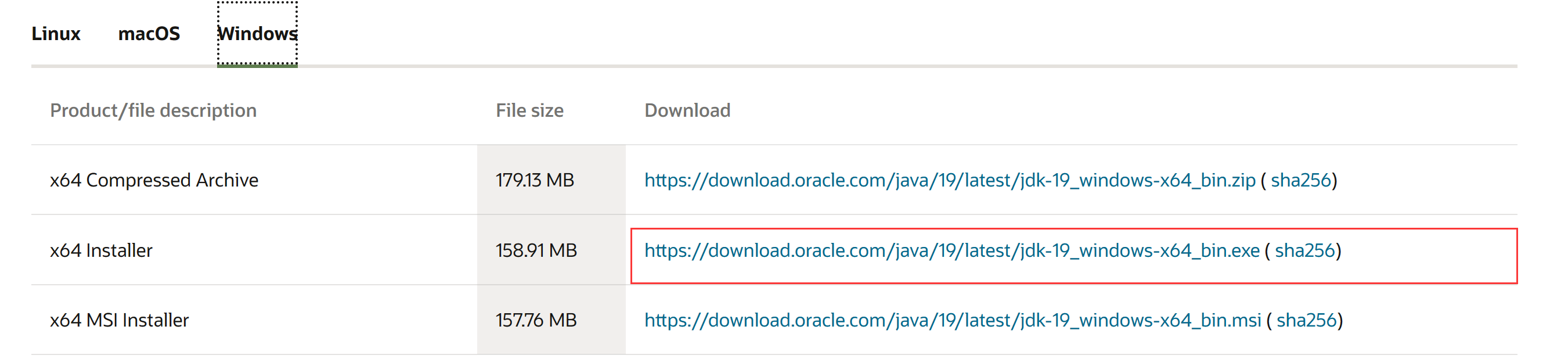
(2)执行安装
执行jdk-8u131-windows-x64.exe ,出现如下图界面,点击下一步。


3.配置
配置:
第一:JAVA_HOME环境变量,值为JDK的安装目录,为什么要这么配置能,主要是应为很多开源软件的依赖到这个变量,用于寻找机器上的Java环境,比如:Tomcat , Maven
第二:Path变量值中 追加Java命令的路径,道理很简单,就是希望能够在命令行中,直接使用JDK中提供的命令,比如:java, javac
(1)打开控制面板,打开高级系统设置,点开环境设置
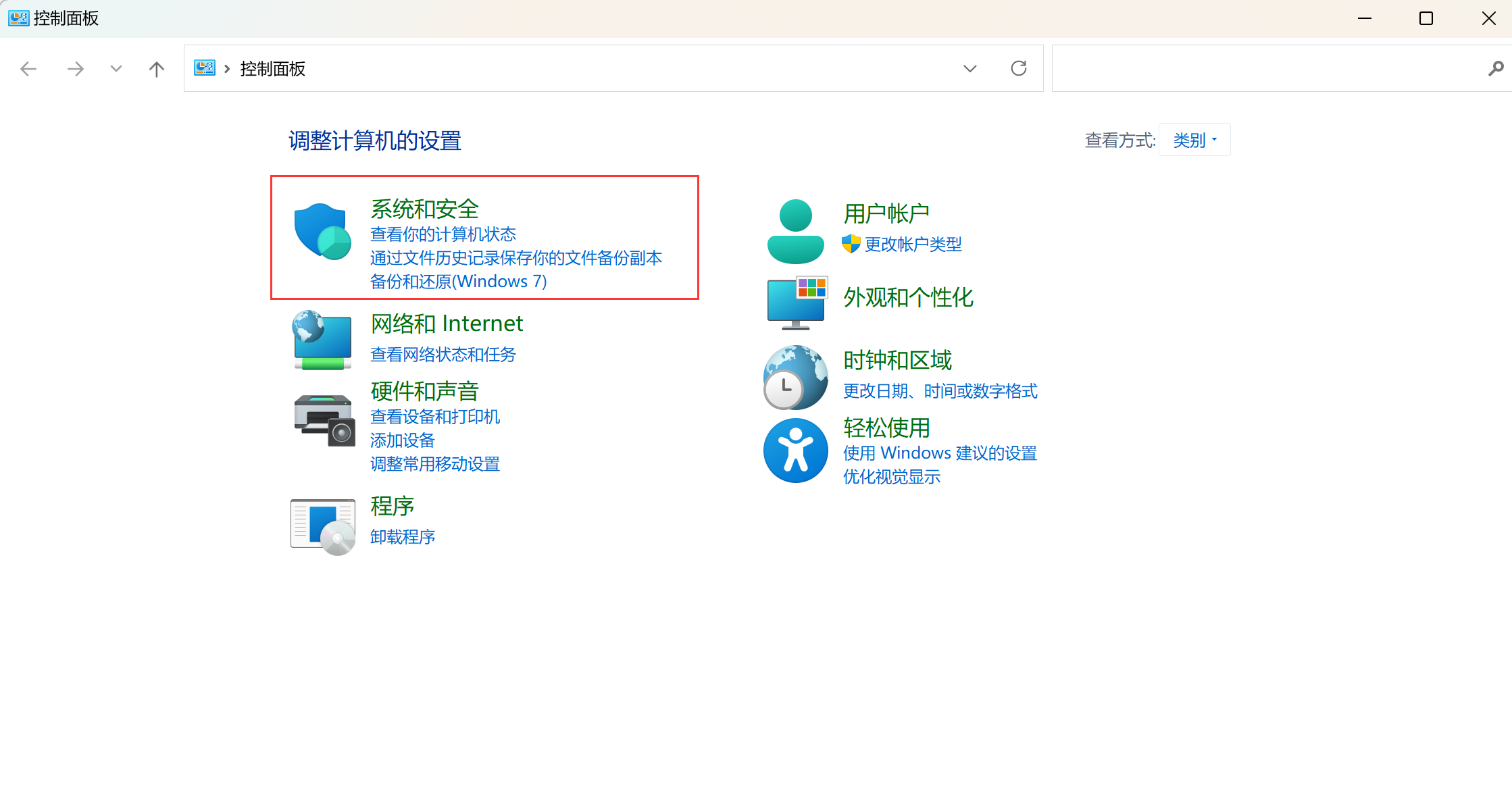
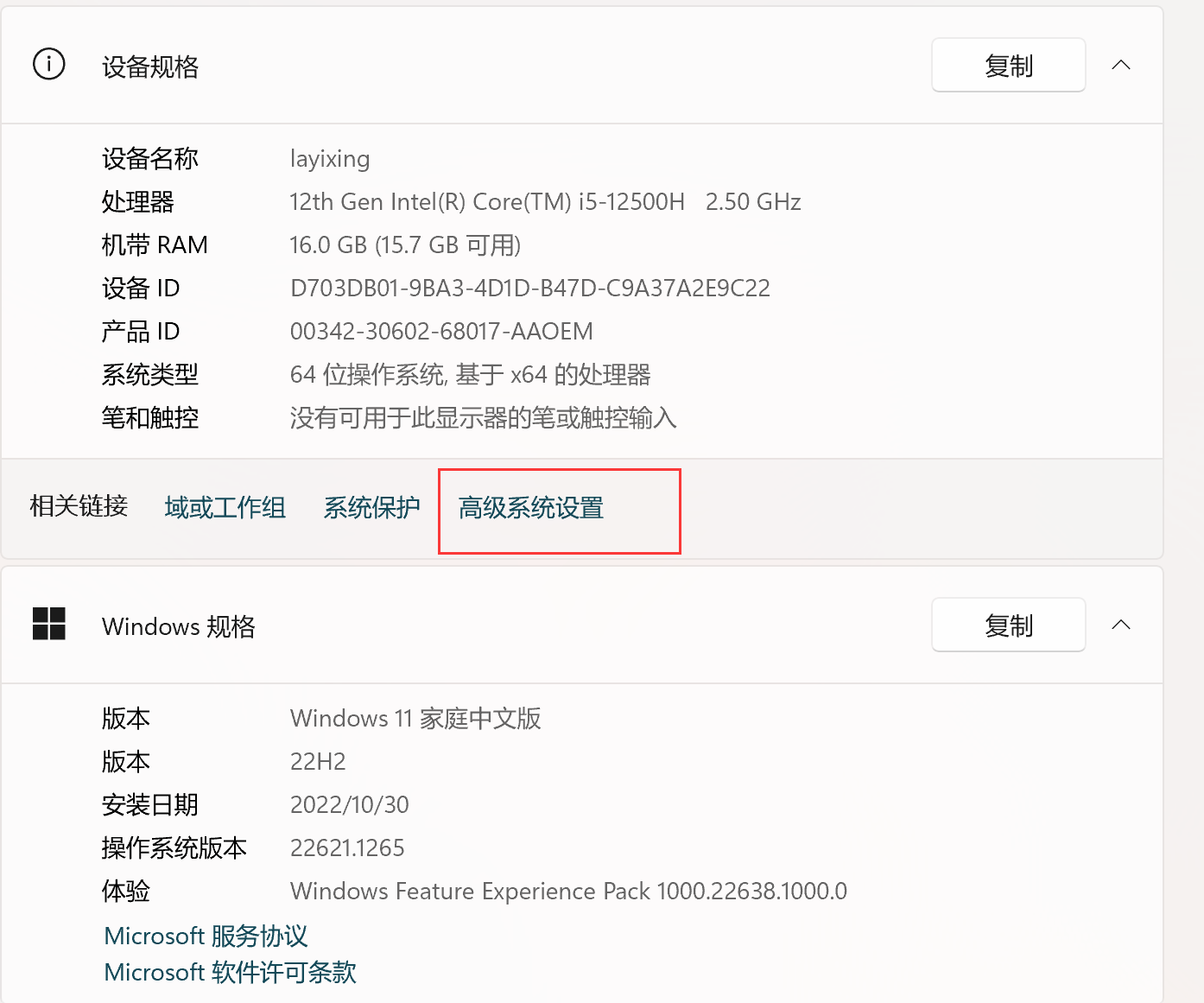
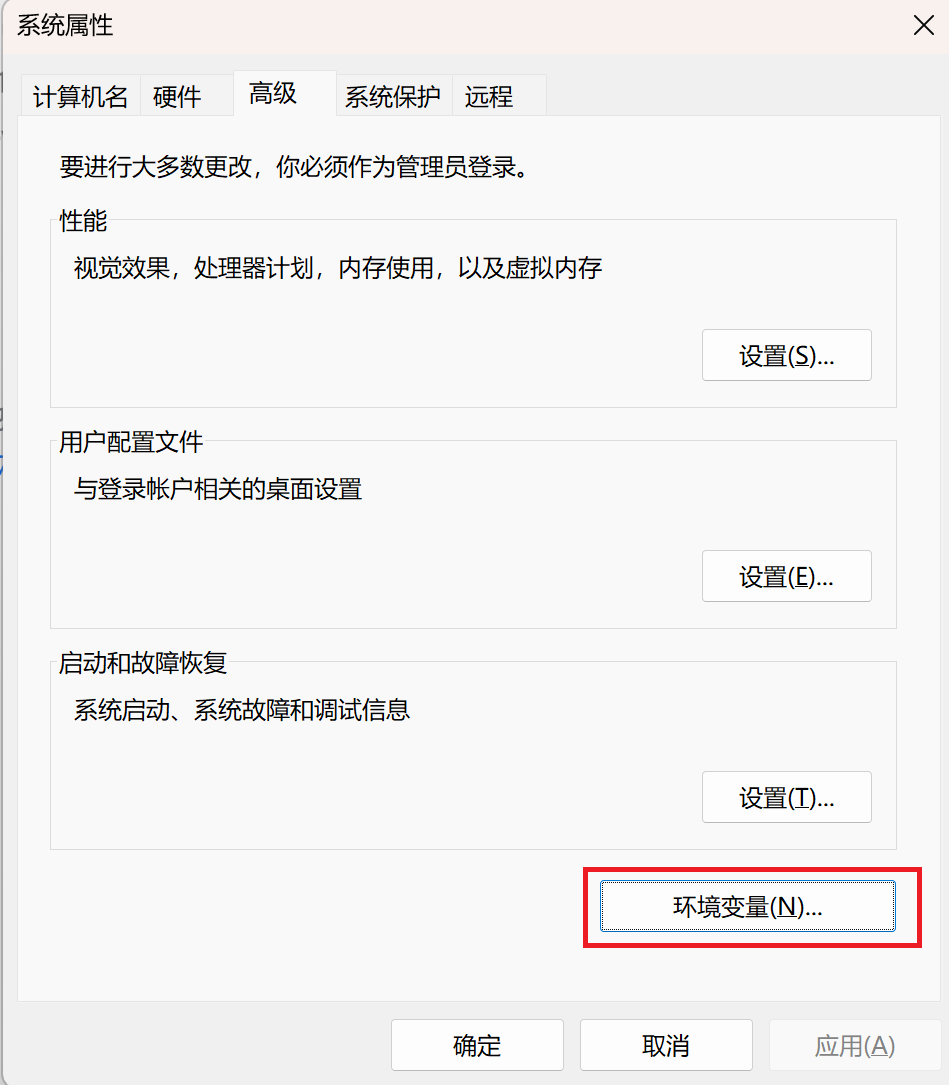
环境变量:直接将所需要的地方切到该环境里
windows系统如何设置添加环境变量-百度经验 (baidu.com)
(2)配置JAVA_HOME
变量名:JAVA_HOME
变量值:D:\Program Files\Java\jdk-19\
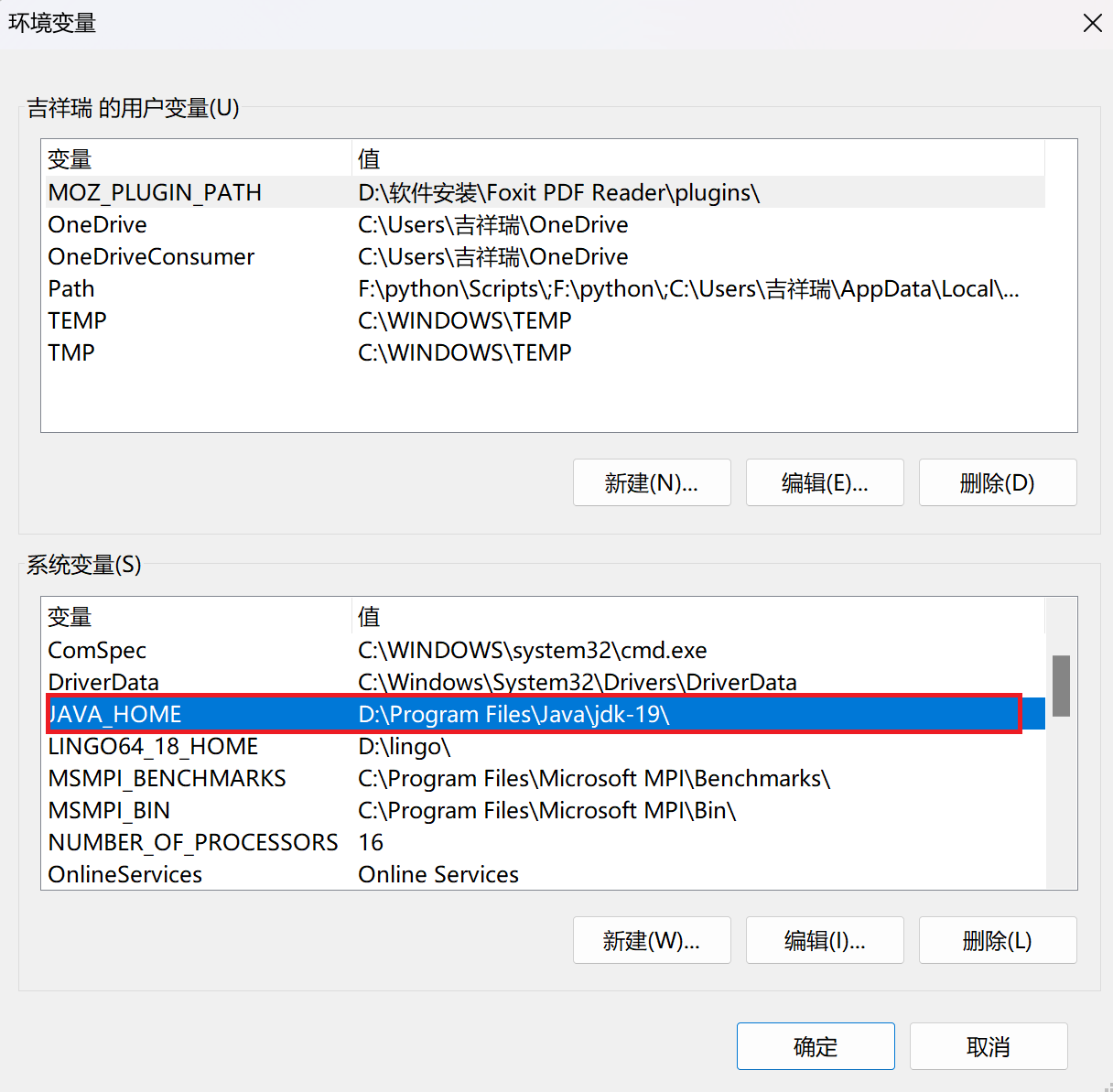
(3)配置Path
需要注意Path路径一般是存在的,只需要追加即可。这里使用%JAVA_HOME%的意思是直接引用上面配置的JAVA_HOME的值,这样的好处在于,如果Java安装目录发生变话,主需要修改JAVA_HOME的值,不用再修改Path变量的值。
重要!!部分Windows10的系统在重启之后%JAVA_HOME%\bin配置的失效,这里解决方法是配置全路径即可,比如:D:\Program Files\Java\jdk1.8.0_131\bin(与%JAVA_HOME%\bin相等)
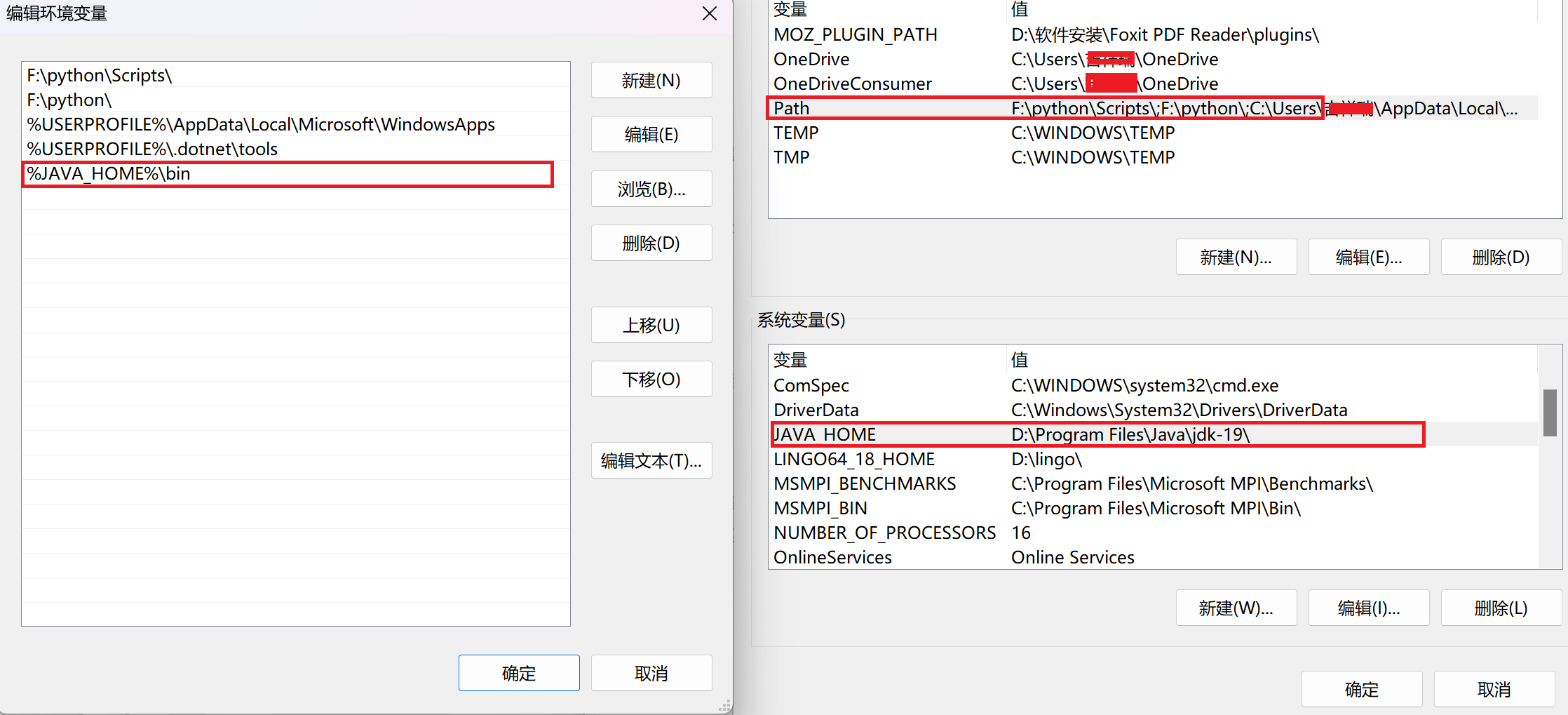
一个系统可以有多个用户,系统是多个用户所构建的。
32位的软件默认安装到(X86)结尾的文件。
4.检验
安装完成JDK以及相应的配置之后,需要验证是否安装成功,是否配置正常。
第一步:打开cmd命令行窗口
cmd打开方式:win+r
第二步:输出java -version命令,如果输出如下图,表示安装配置成功,否则需要检查安装和配置是否正确。

5.记事本下载
Sublime Text安装教程-小白傻瓜式安装细节 - 知乎 (zhihu.com)
二、IDEA的安装
1.下载IDEA
(1)官网地址
下载 IntelliJ IDEA:JetBrains 功能强大、符合人体工程学的 Java IDE
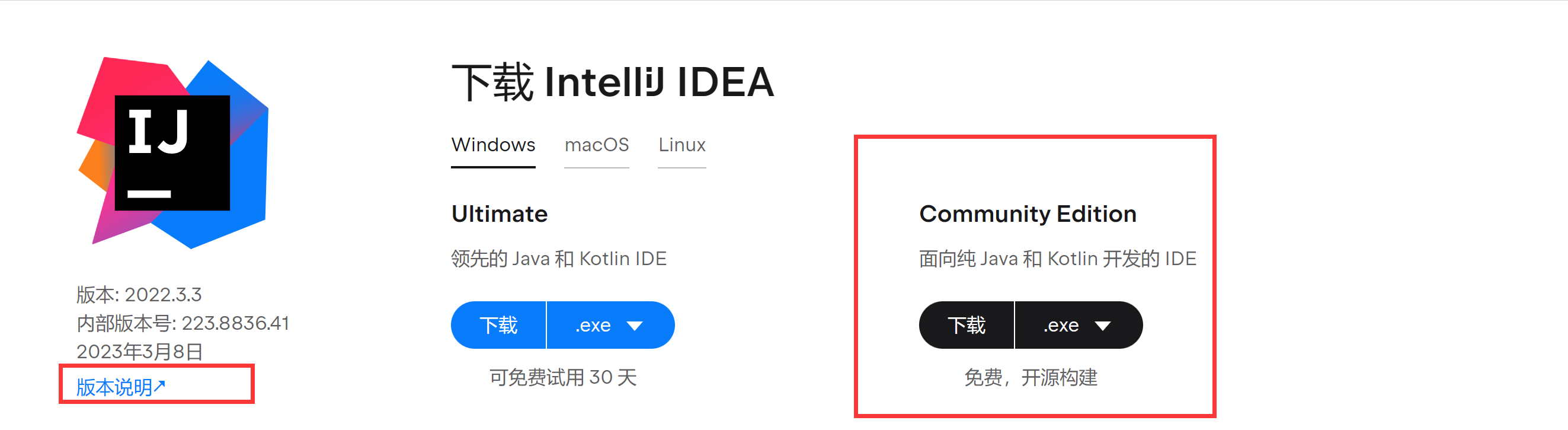
(2)选择:2021年版本社区版
(3)新建一个文件夹

(4)双击一个新建好的软件

(5)NEXT,更改路径至刚才建立的文档中
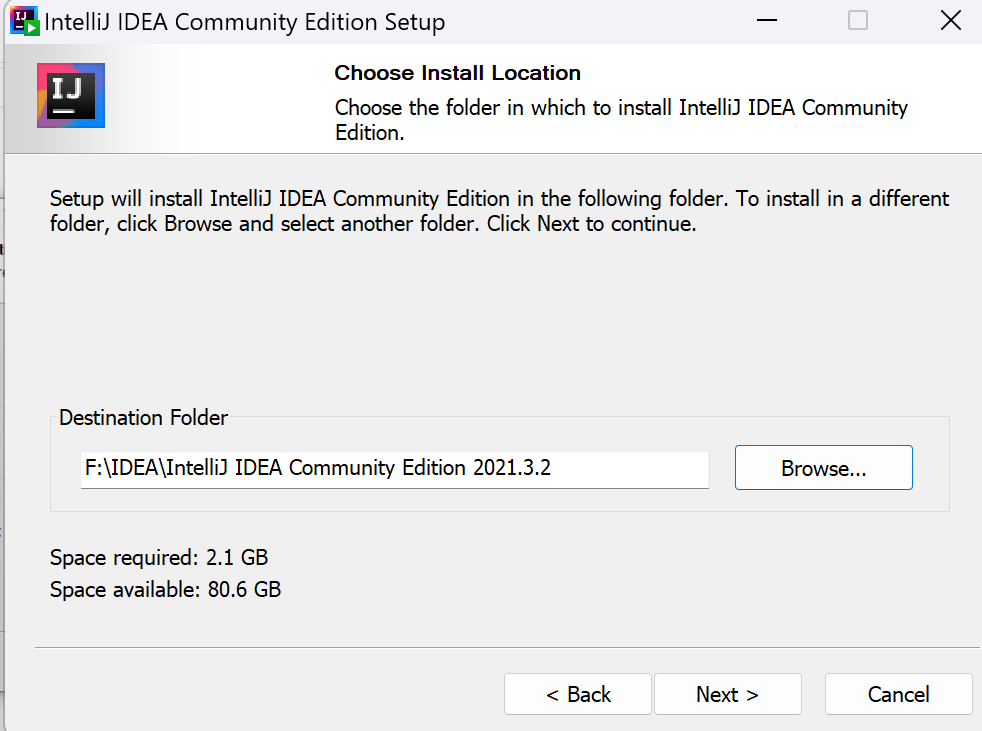
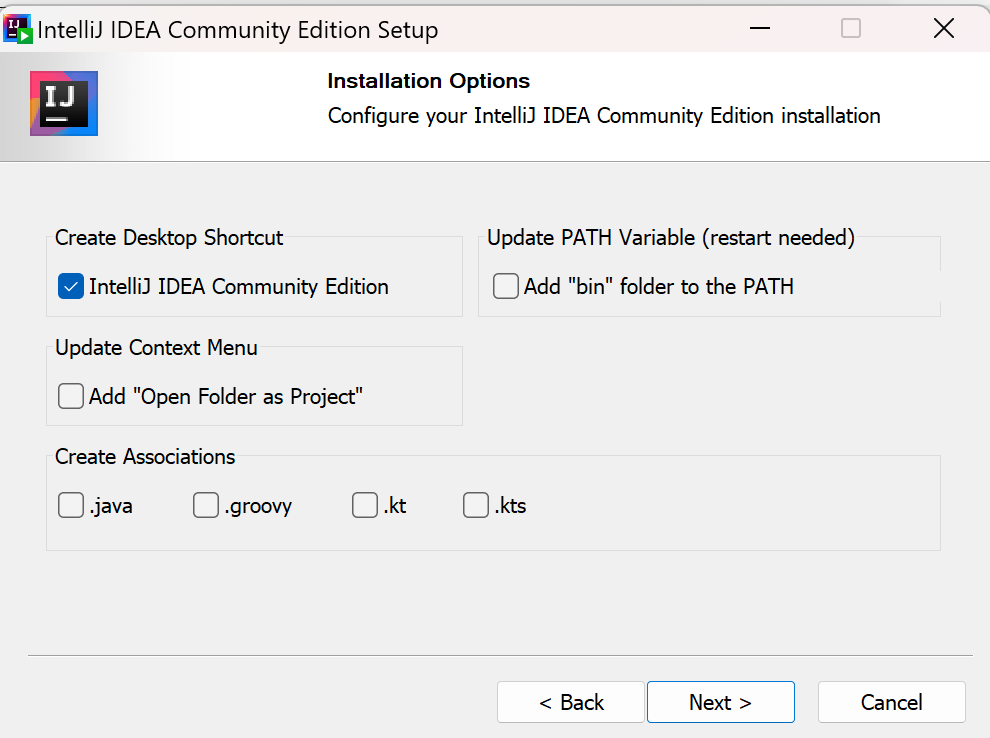
(6)连续点两个next安装完成
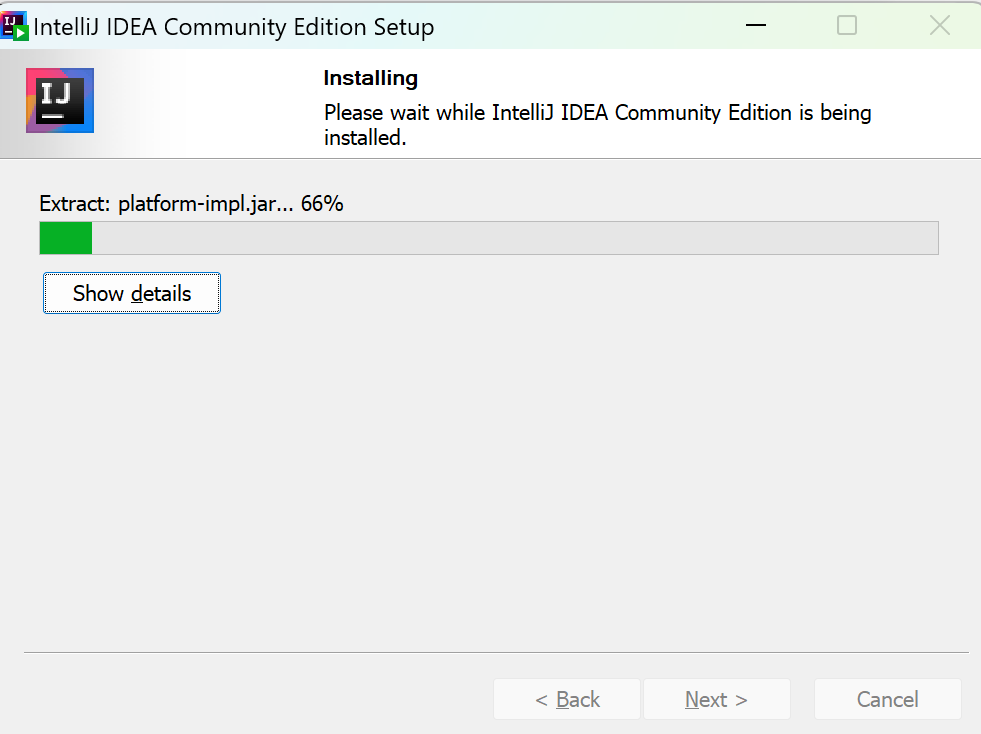
(7)安装完成
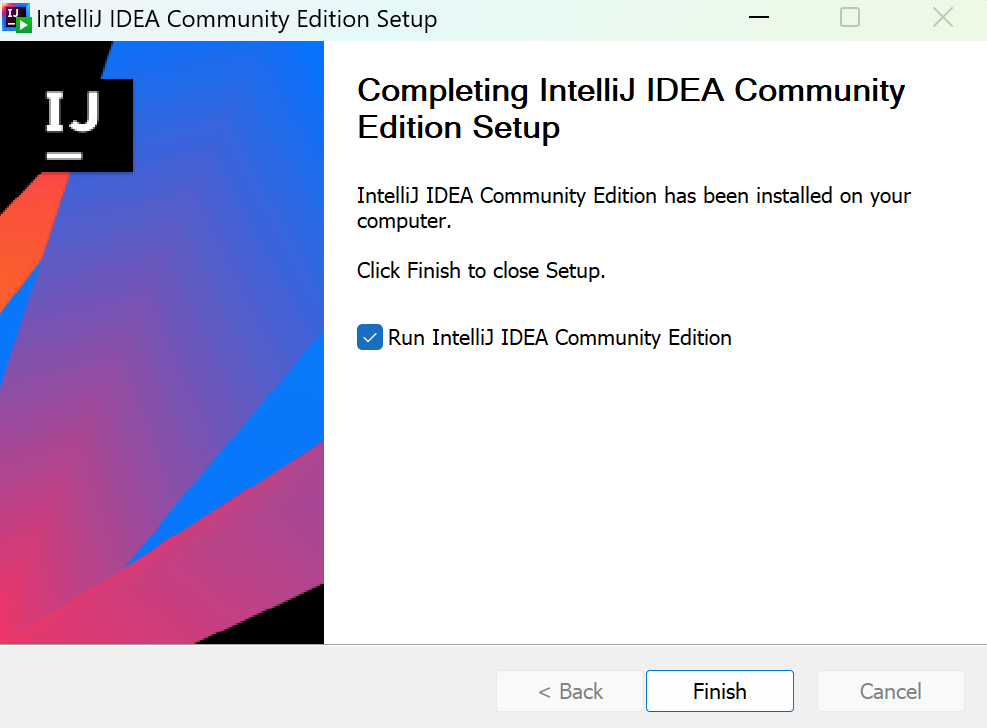
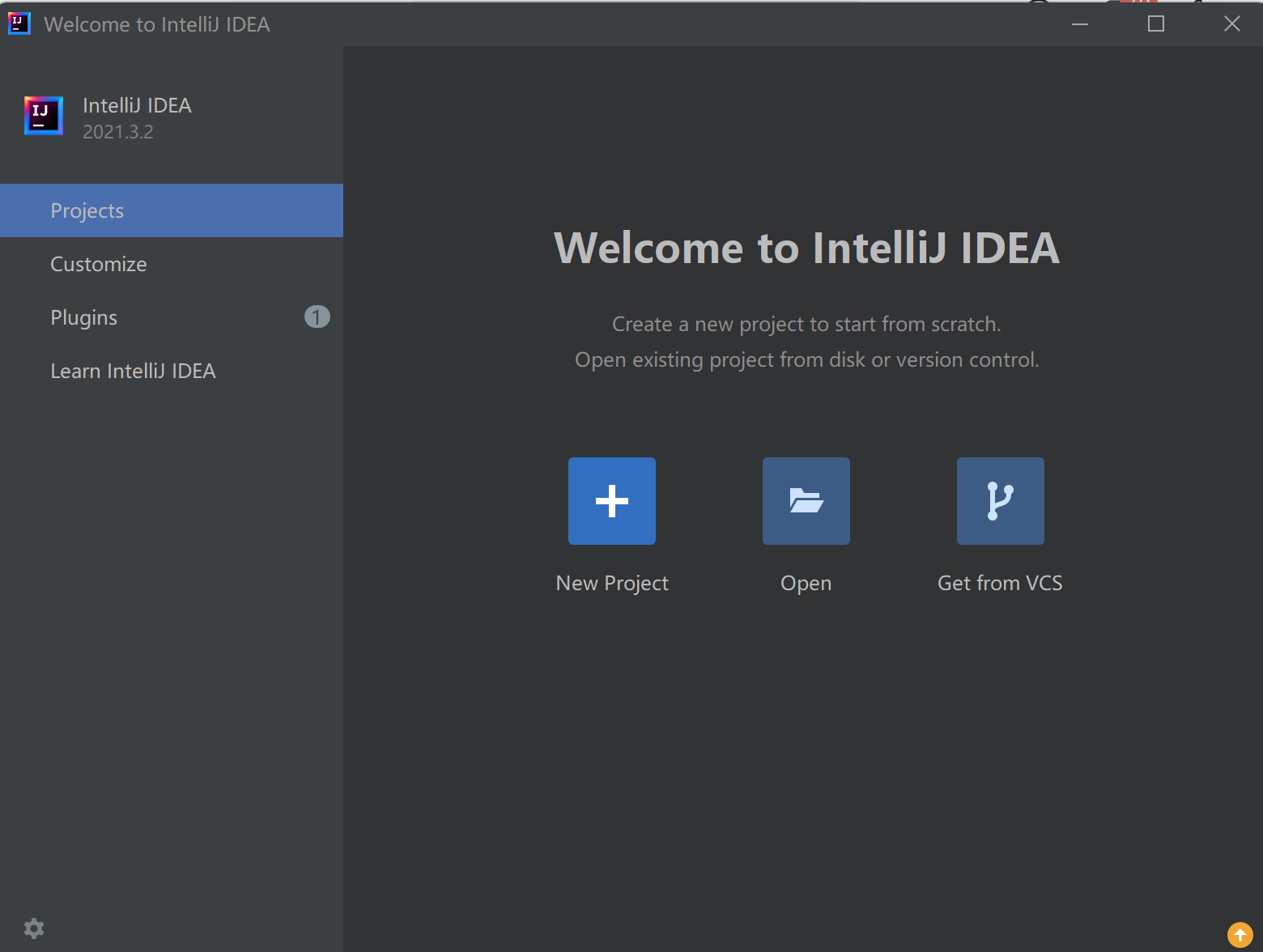
2.IDEA的操作
(1)点击new project
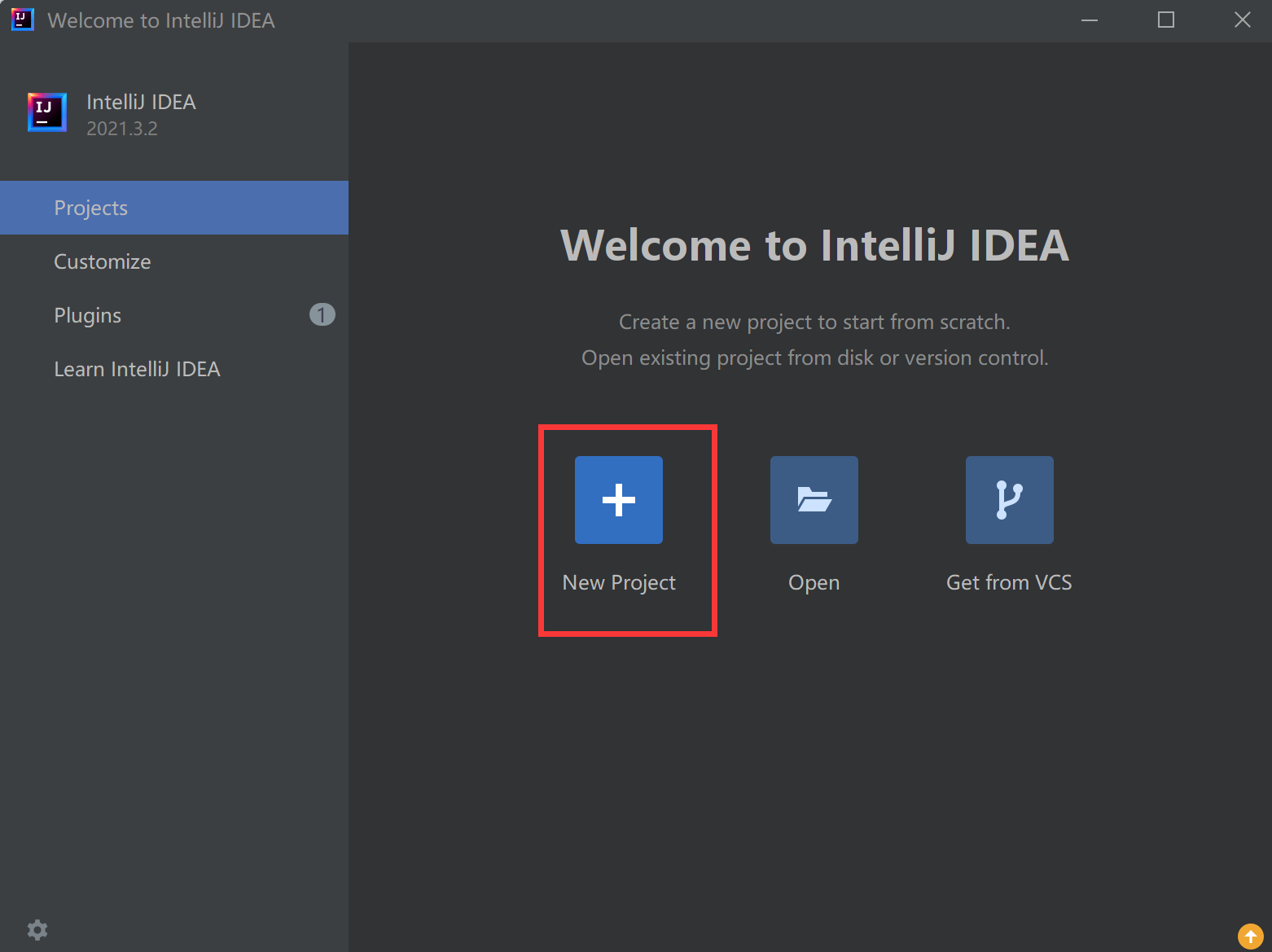
(2)点击Java,其他默认不点,next
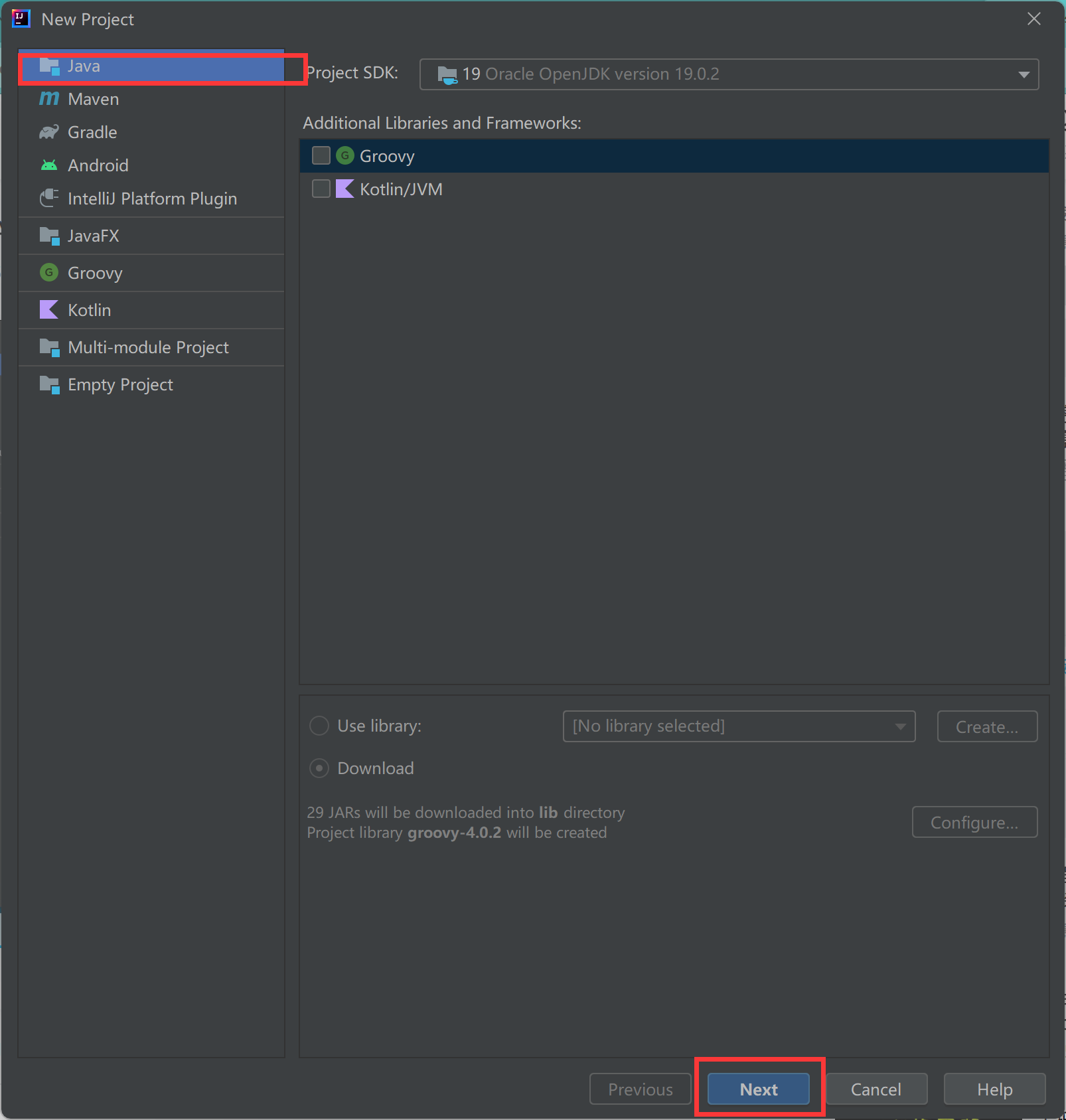
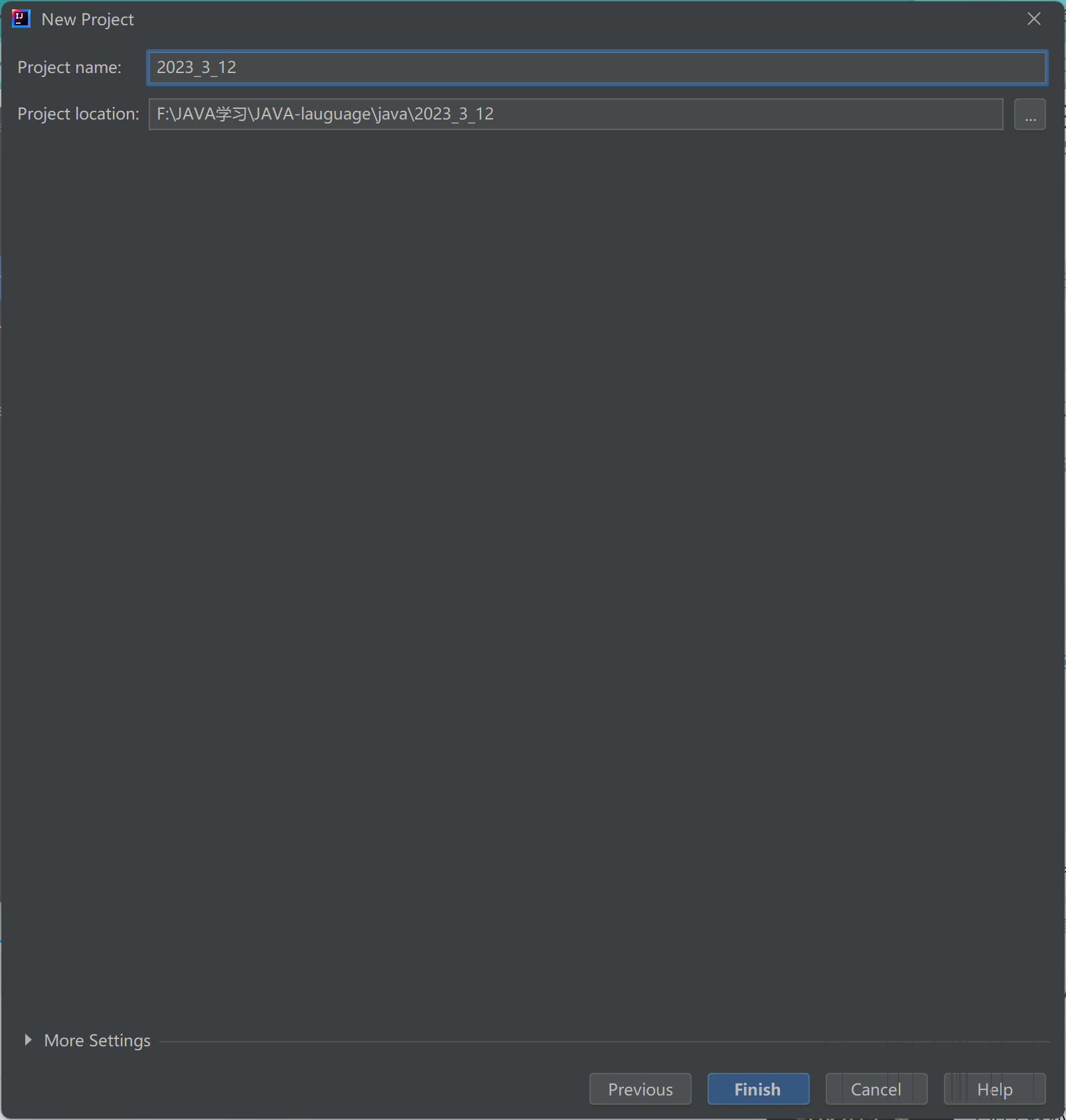
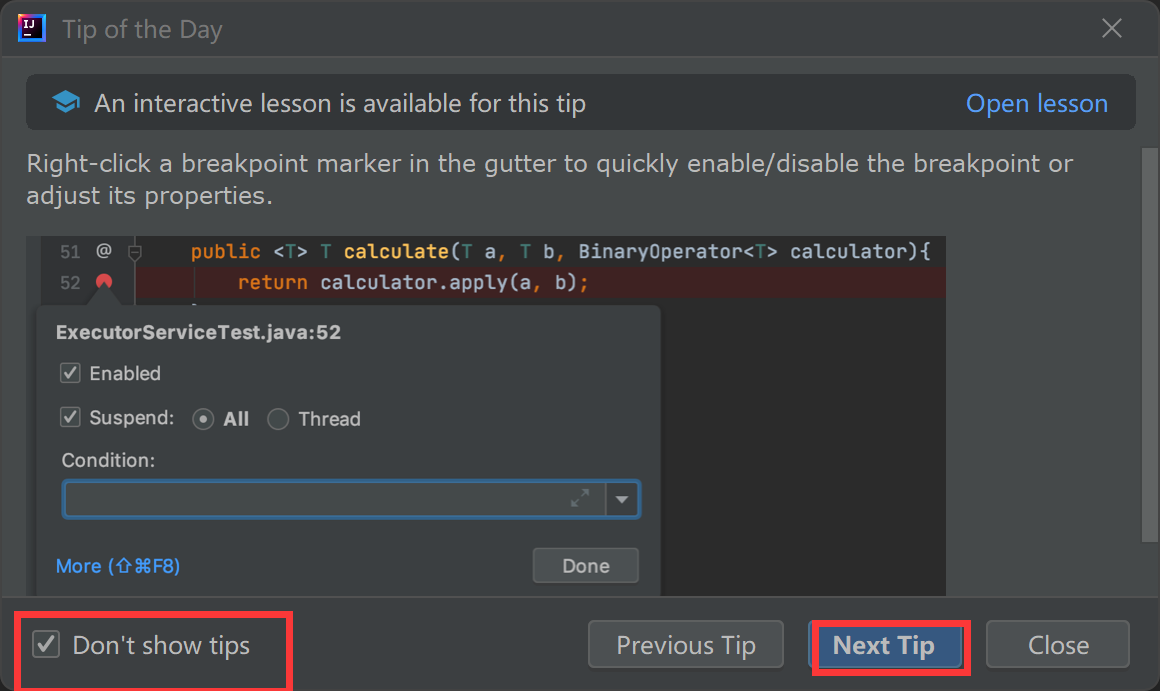
注意:选择JDK
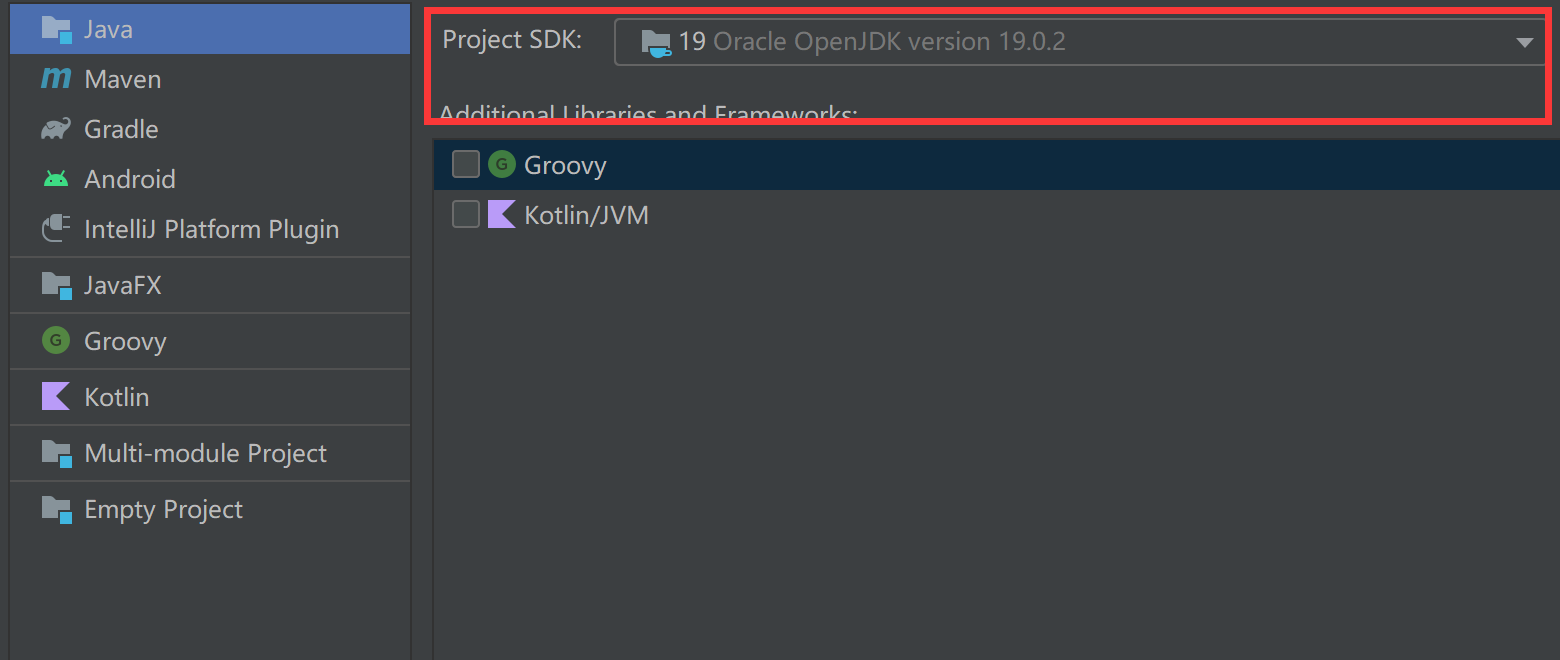
3.开始写代码
在src下添加(所有的代码都要添加到src)

public class winiii {
public static void main(String[] args) {
System.out.println("hello");
}
}运行

输出成功

4.tips
IDEA会自动识别仓库
5.IDEA的基础开发设置
(1)自动添加类注释
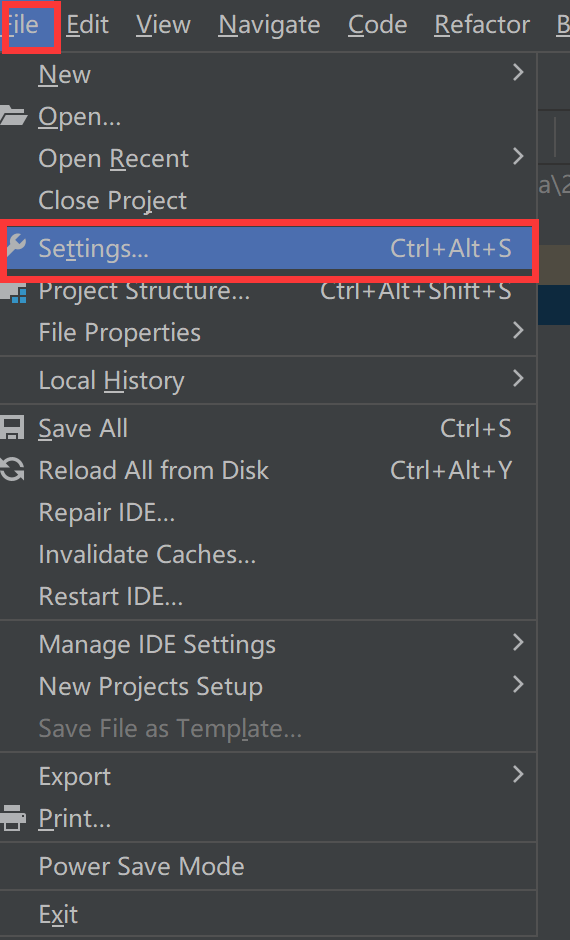
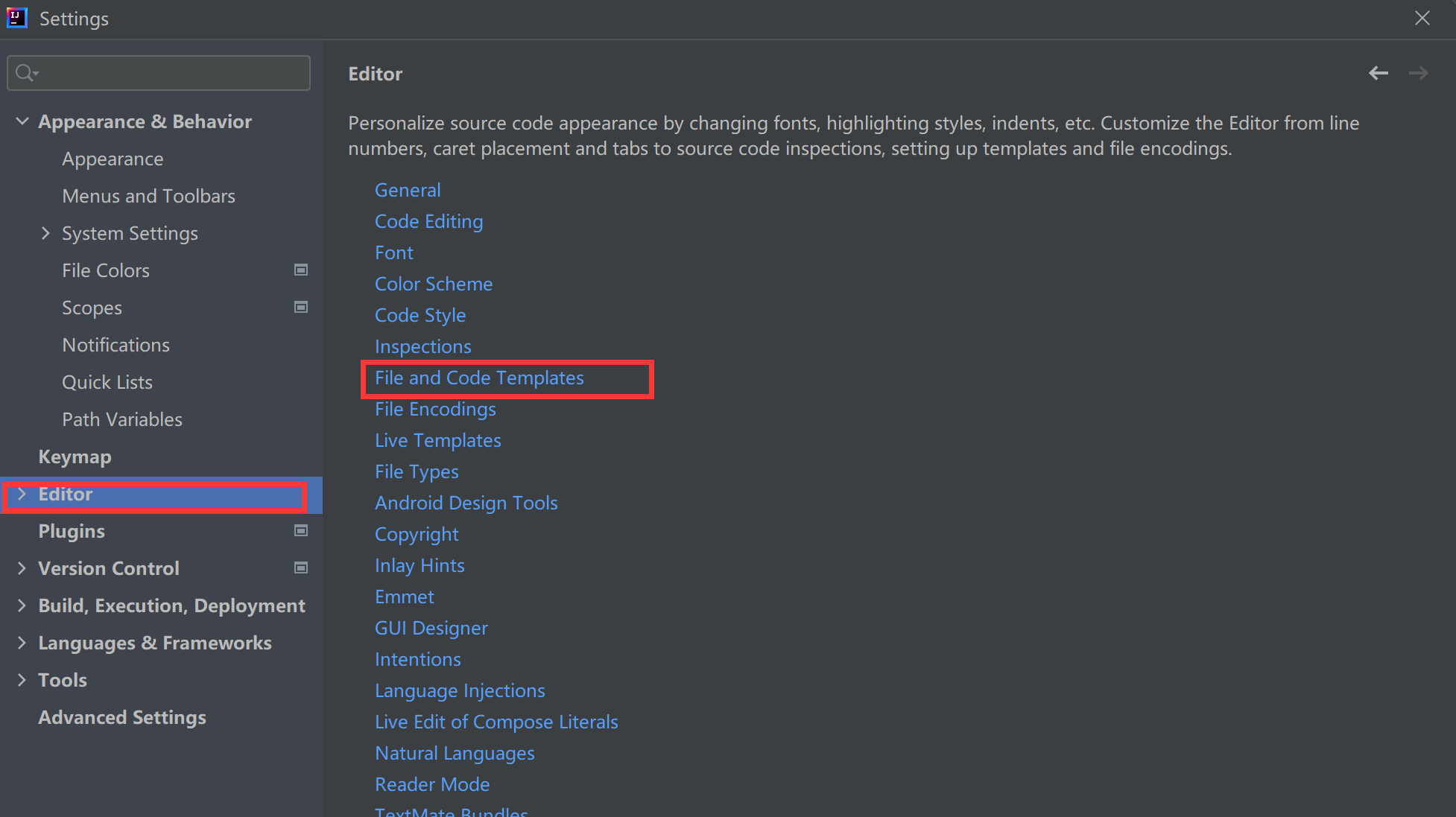
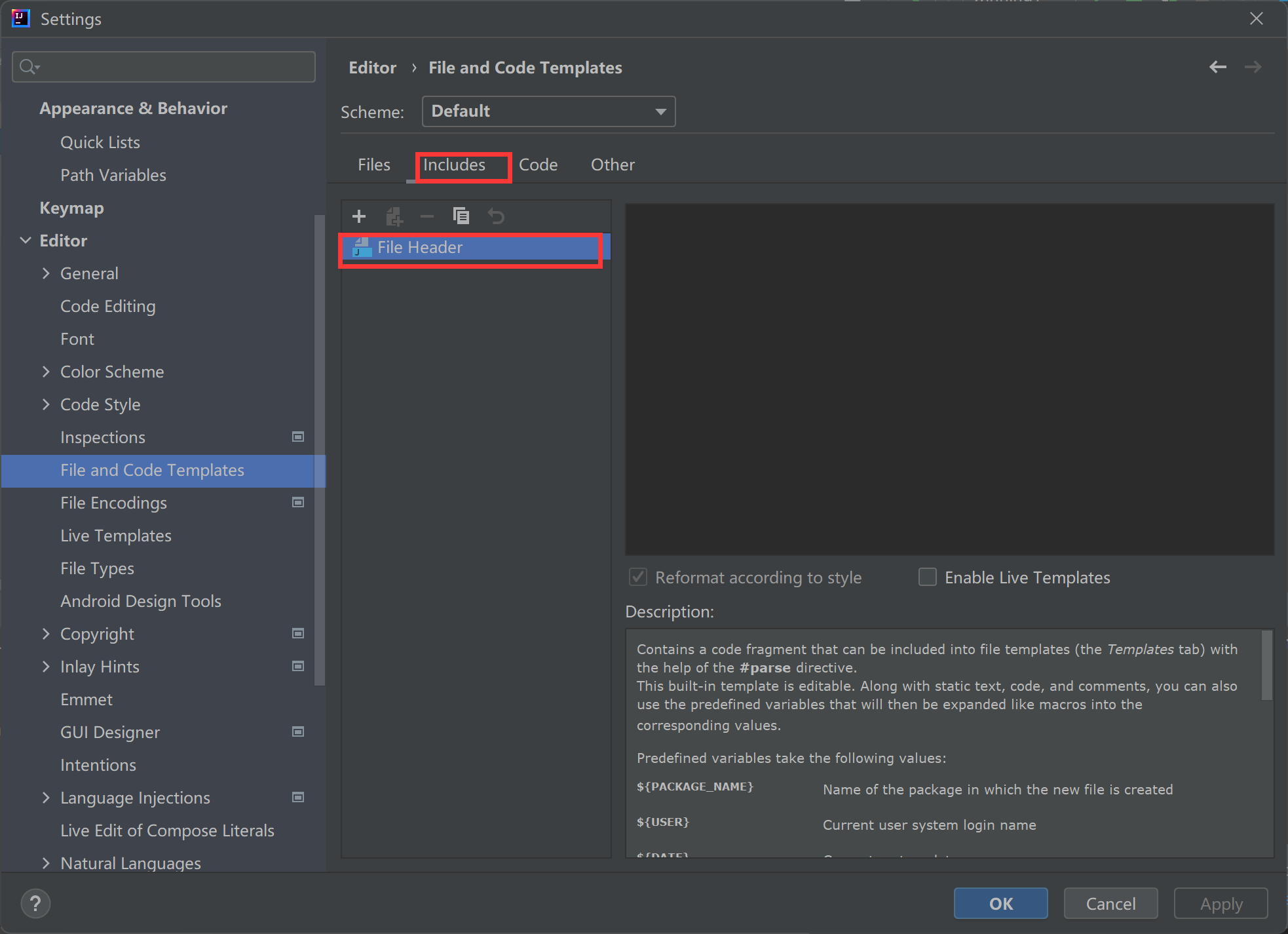
/**
* Created with IntelliJ IDEA.
* Description:
* User: ${USER}
* Date: ${YEAR}-${MONTH}-${DAY}
* Time: ${TIME}
*/
(2)进入主界面项目展示
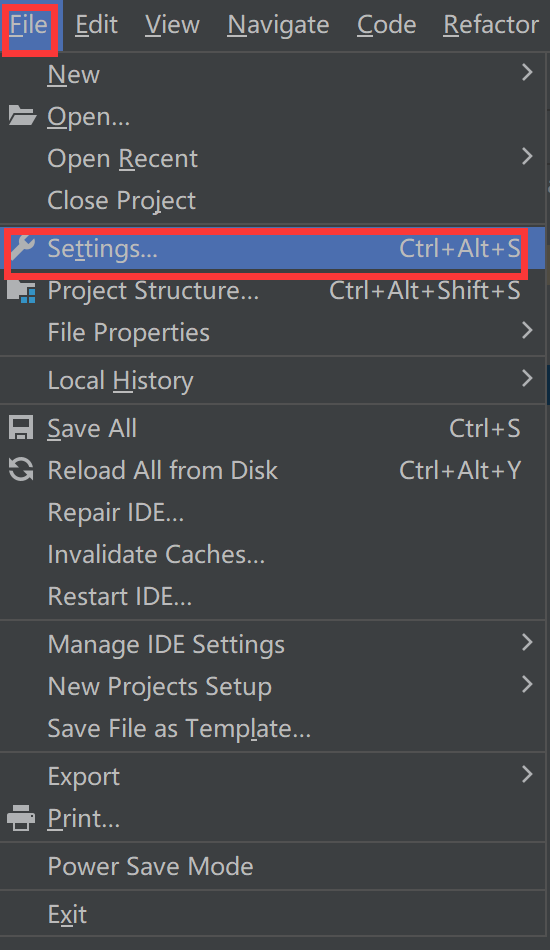
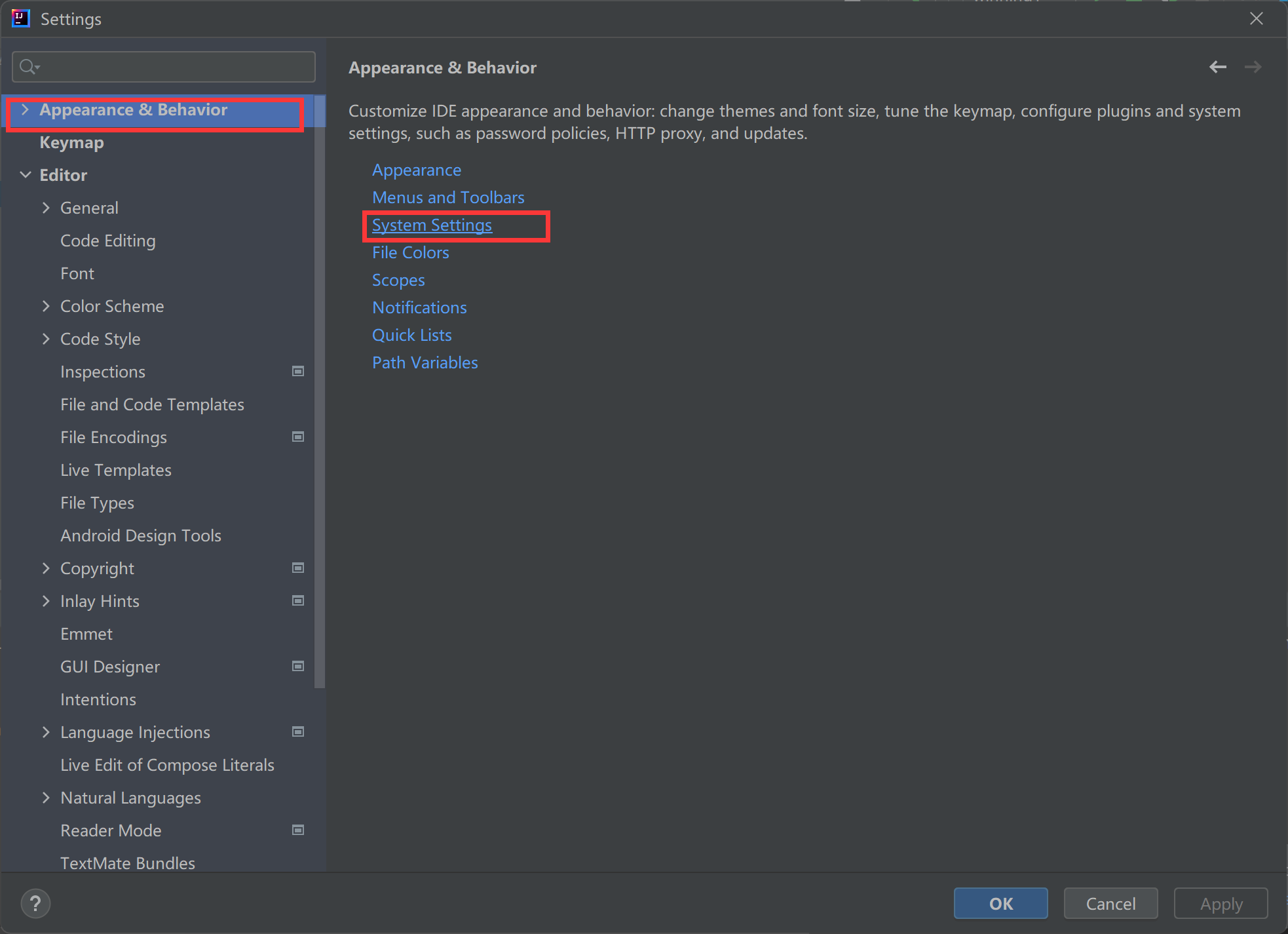
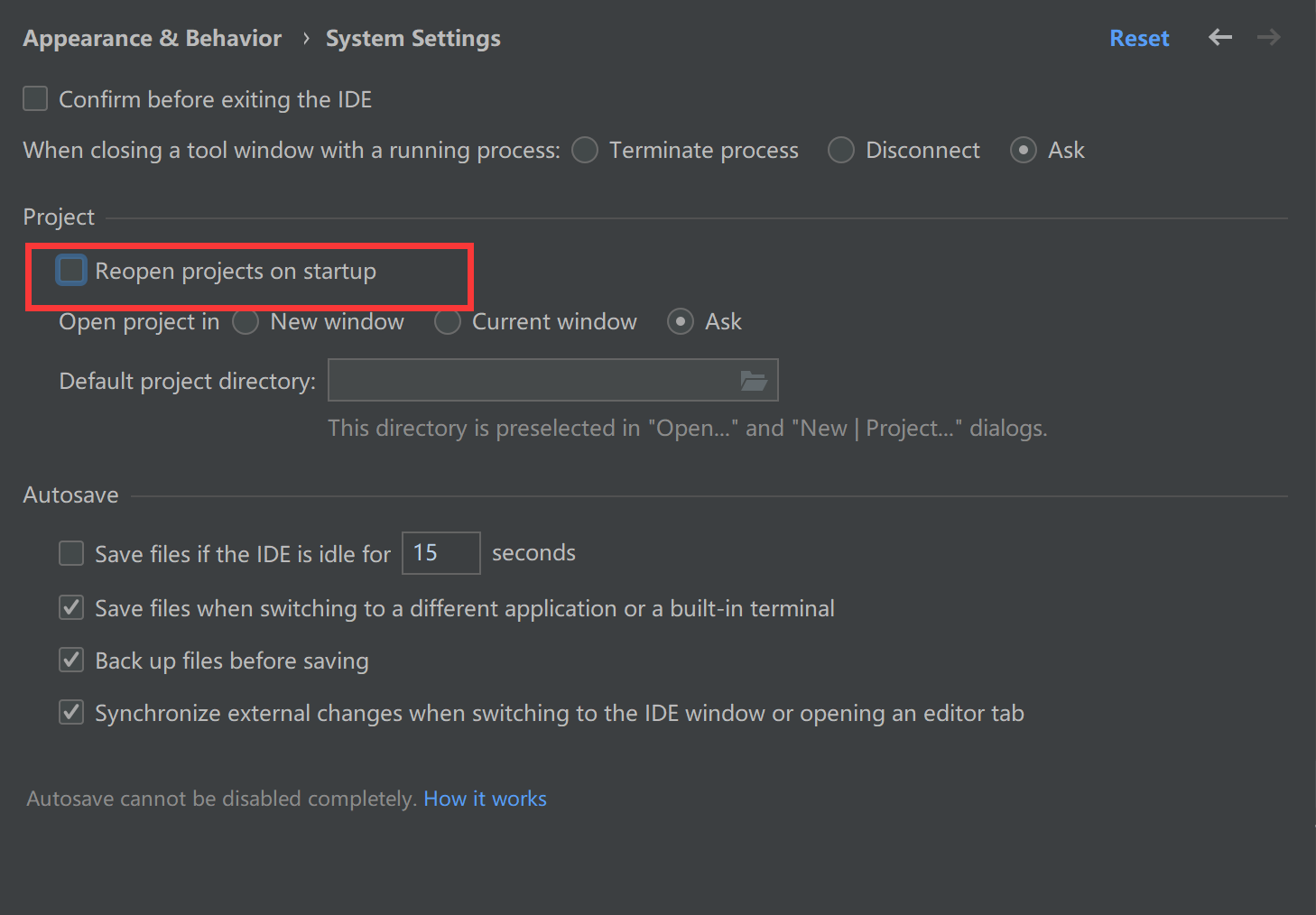
勾选掉此功能
(3)字体放大放小
file-->setting-->keymap

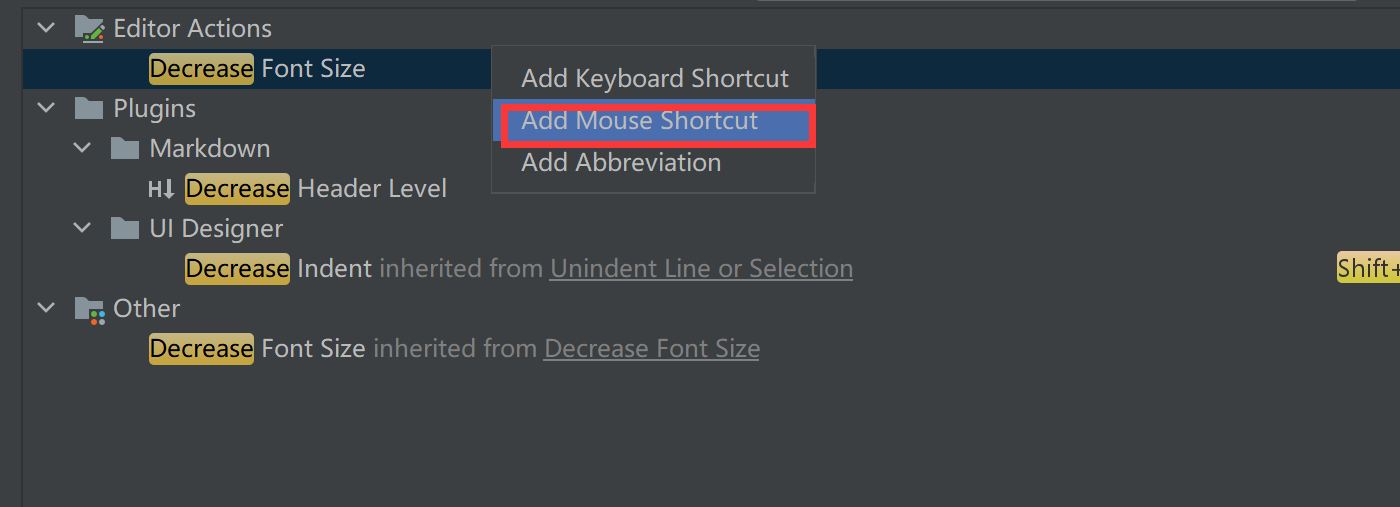
添加鼠标快捷键
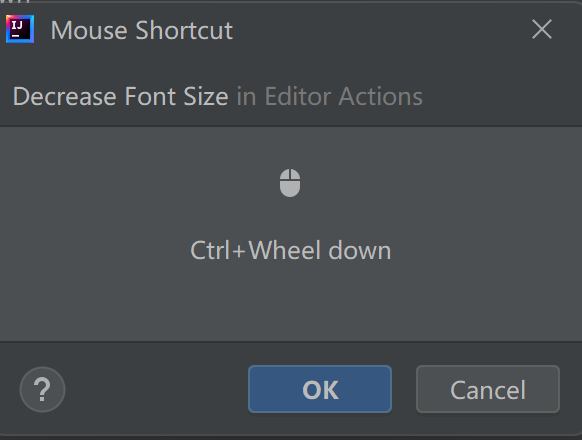
按住CTRL+滚轮滑动会自动识别
放大同理






















 243
243

 被折叠的 条评论
为什么被折叠?
被折叠的 条评论
为什么被折叠?








